Инсталиране на Roundcube [версия 1.3.8+]
ВАЖНО: Roundcube е инсталиран за всички хостинг акаунти като един от поддържаните уеб базирани имейл приложения. Моля, следвайте инструкциите в тази тема, само ако желаете да инсталирате отделно копие на Roundcube за Вашия хостинг акаунт.
За да инсталирате Roundcube на Вашия хостинг акаунт, моля следвайте тези указания:
1. Свалете инсталацията от официалния сайт на Roundcube:http://roundcube.net/download
2. След като свалите архива с инсталацията, трябва да го качите във вашето уеб пространство.
Можете да разархивирате файловете от сваления архив и после да ги качите, а можете и да качите архива и да използвате секцията "Файлове" от Контролния панел на уеб хостинга, за да разархивирате пакета. Забележете, че инсталационните файлове обикновено се разархивират в поддиректория, така че, след операцията по разархивиране, препоръчваме да преместите всички файлове и директории на инсталационния пакет в поддиректорията, която сте определили да съдържа Roundcube. Секцията Файлове ви позволява лесно да местите множество файлове и директории едновременно.
Най-добрият начин да качите големи или много на брой файлове е чрез FTP. Допълнителна информация относно възможните начини, можете да намерите тук.
Ако инсталирате апликацията в основния домейн или в някой поддомейн, ще трябва да изтриете първоначалния index.php файл. Можете да направите това през FTP или през секцията "Файлове" от Контролния панел на уеб хостинга.
3. Създайте нови MySQL база данни и потребител за Roundcube апликацията. Поради съображения за сигурност, MySQL бази данни и потребители могат да се създават единствено през хостинг Контролния панел. Можете да откриете детайлни инструкции за създаването на нови MySQL бази данни и потребители в нашата статия Създаване на MySQL база данни/потребител.
5. По подразбиране Roundcube ще използва времевата зона на сървъра. Ако желаете Roundcube да използва Вашата локална времева зона, разгледайте статията Промяна на часовата зона на сървъра за PHP скриптове за повече информация.
В допълнение, ако желаете Roundcube да използва Imagick PHP модула, разгледайте статията Скриптове за обработка на изображения (GD, ImageMagick, NetPBM) за повече информация относно активирането на този модул.
6. Посетете с браузъра си installer поддиректорията на директорията в която са разархивирани Roundcube файловете. Ако например сте поставили инсталационният пакет в поддиректория на главната директория на хостинга, посетете следния адрес в браузъра:
https://your_domain.com/roundcube_subdirectory/installer
В примера горе, заместете your_domain.com с вашето домейн име и roundcube_subdirectory с реалното име на директорията, съдържаща инсталационния пакет на Roundcube.
7. В първата стъпка, инсталаторът ще провери сървърната среда. Скролнете до долния край на страницата и кликнете бутона NEXT.
8. Следващата стъпка е Create config.
8.1. В секцията General configuration е важно да попълните полето support_url. Въведете адрес от вашия сайт, през който потребителите могат да се свързват с вас, за да получат помощ. Можете да оставите полетата от останалата част на тази секция, както и на секциите Logging & Debugging и Display settings & user prefs както са попълнени по подразбиране. Можете да промените някои от настройките, ако желаете, но инсталацията може да продължи и с настройките по подразбиране.
8.2. В секцията Database setup, конфигурирайте MySQL настройките. Изберете MySQL за Database type и въведете следните настройки:
Database server: Въведете "localhost" за MySQL 5 или "127.0.0.1:3308" за MySQL 8.
Database name: Въведете името на базата данни, която сте създали за вашата Roundcube програма.
Database user name: Въведете потребителското име за MySQL, което сте създали през секцията "MySQL бази данни" от Контролния панел на уеб хостинга.
Database password: Въведете паролата, която сте задали за вашия MySQL потребител.
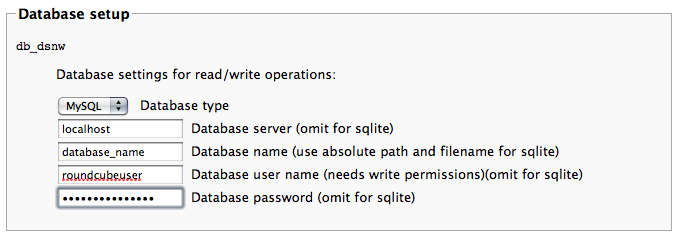
8.3. В секцията IMAP Settings, настройте IMAP връзката. Въведете mail.your_server_name.com в полето default_host. Заместете your_server_name.com от този пример с реалното име на вашия хостинг сървър. Името на хостинг сървъра можете да видите от Welcome писмото за вашия акаунт или в Контролния панел на хостинга.
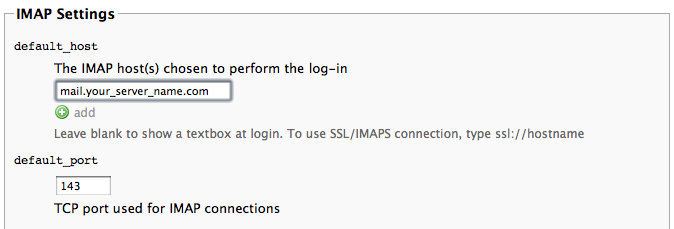
8.4. Настройте връзката до изходящия email сървър в секцията SMTP Settings. Въведете mail.your_server_name.com в полето smtp_server. Заместете your_server_name.com от този пример с реалното име на вашия хостинг сървър. Въведете 587 за smtp_port. Изберете опцията "Use the current IMAP username and password for SMTP authentication" или въведете SMTP логин комбинацията си в полетата smtp_user/smpt_pass.
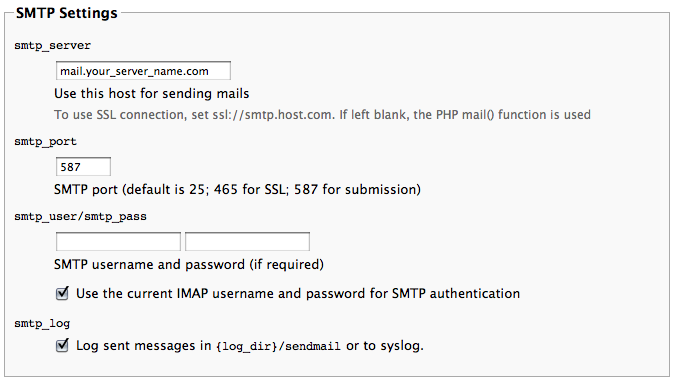
Кликнете бутона CREATE CONFIG.
9. Ще получите съобщението "The config file was saved successfully into <реалният път към вашата директория> directory of your Roundcube installation.".
Кликнете бутона CONTINUE.
10. Кликнете бутона Initialize database.
11. Затворете инсталацията и изтрийте installer поддиректорията на вашата Roundcube директория.
12. Включете пренасочване към HTTPS за Roundcube, добавяйки следния ред код в config/config.inc.php файла на Вашата Roundcube апликация:
$config['force_https'] = true;
13. За да отворите страницата за достъп на Roundcube, в браузъра посетете:
https://your_domain.com/roundcube_subdirectory/
В горния пример заместете your_domain.com с вашето домейн име, а roundcube_subdirectory с реалното име на директорията, която съдържа Roundcube.